크롬에서 사용하는 확장프로그램이 엣지브라우저(버전 83.0.478.45)에서도 동기화를 시키면 사용가능합니다. 물론 크롬 테마는 적용이 안되지만 다른 것들은 됩니다. 되는 이유는 엣지가 크롬 오픈소스를 사용한 브라우저기 때문이죠.:)
크롬 테마(Chrome Theme)
오리지널의 크롬도 좋지만 테마를 통해 "오 디자이너는 뭔가 다르네?" 라는 느낌을 주자(…) 크롬팀에서 제공하는 다양한 테마가 있으니 살펴보고 설치하세요 :) 왠만하면 다 좋긴 하더라구요! 저는 참고로 Sea Foam을 사용하고 있습니다. :) ※ 그런데 엣지는 당연히 적용이 안되기 때문에 엣지에서 유저 테마를 사용하셔야 합니다. (엣지팀 일해라)
엣지팀 일하라고 했더니 이제는 자체적으로 테마 컬러 설정이 가능하게 됬습니다.
크롬 브라우저 설치하기 | 엣지 유저 설치하기

컬러피커(Color Picker)
와.. 저 색 예쁘다! 저 컬러 코드가 뭐지? 이제 힘들게 프린트스크린 > 포토샵 > 붙여넣기 > 스포이드 이렇게 할필요 없습니다. 브라우저에서 바로 찍어서 코드를 뽑아 냅시다!
레인보우 컬러피커 설치하기

왓 폰트(What Font?)
와.. 저 웹폰트 괜찮네!? 무슨 폰트지? 힘들게 소스 열고 확인할필요가 없죠. 클릭만으로 폰트 이름과 쓰여진 속성까지 싹다 알아볼수 있다구요!
왓 폰트 설치하기

해상도별로 브라우저 변경(User Agent)
PC에서는 이렇게 보이고 그럼 모바일에서는? 패드에서는? 모든 디바이스를 들고 다닐수 없겠죠? 브라우저에서 각각 확인 해봐요! (이 프로그램은 가장 처음 블로깅 했던 내용이네요^^ )
유저 에이전트 스위처 | 사용방법은 여기로…

브라우저 화면캡쳐(Awesome ScreenShot)
프린트 스크린으로 아직도 하신다구요? 아주 긴 프로모션 페이지는..? 그리고 브라우저 까지 캡쳐되는 프린트스크린은 이제 그만! 아무리 길어도 깔끔하게 이미지만 쏙 캡쳐해서 저장해요! 제가 가장 많이 쓰는 단축키는 Ctrl + Shift + E(전체 화면 캡쳐), Ctrl + Shift + S(부분 화면 캡쳐) 입니다! 요것만 외우고 있어도 굳이 확장프로그램을 클릭하지 않아도 바로 캡쳐가 됩니다!
어썸 스크린샷 설치하기

드래그 프리(Drag Free)
웹사이트에 보면 불펌을 막기 위해서 드래그라던가 우클릭을 막아두곤 하죠. 하지만 이 확장프로그램을 설치하고 Alt+1을 누르면 마법처럼 긁어지고 퍼집니다(…) 자동 모드가 있긴 한데 개발자 분이 수동 모드를 추천하고 있습니다. 자동 모드로 저장하면 언제나 우클릭이 해제 되도록 설정하는 기능인데 여러 케이스에 모두 대응할 수 없기 때문에 수동이 가장 좋다라고 하네요 :)
드래그 프리 설치하기 (마우스 우클릭 해제)
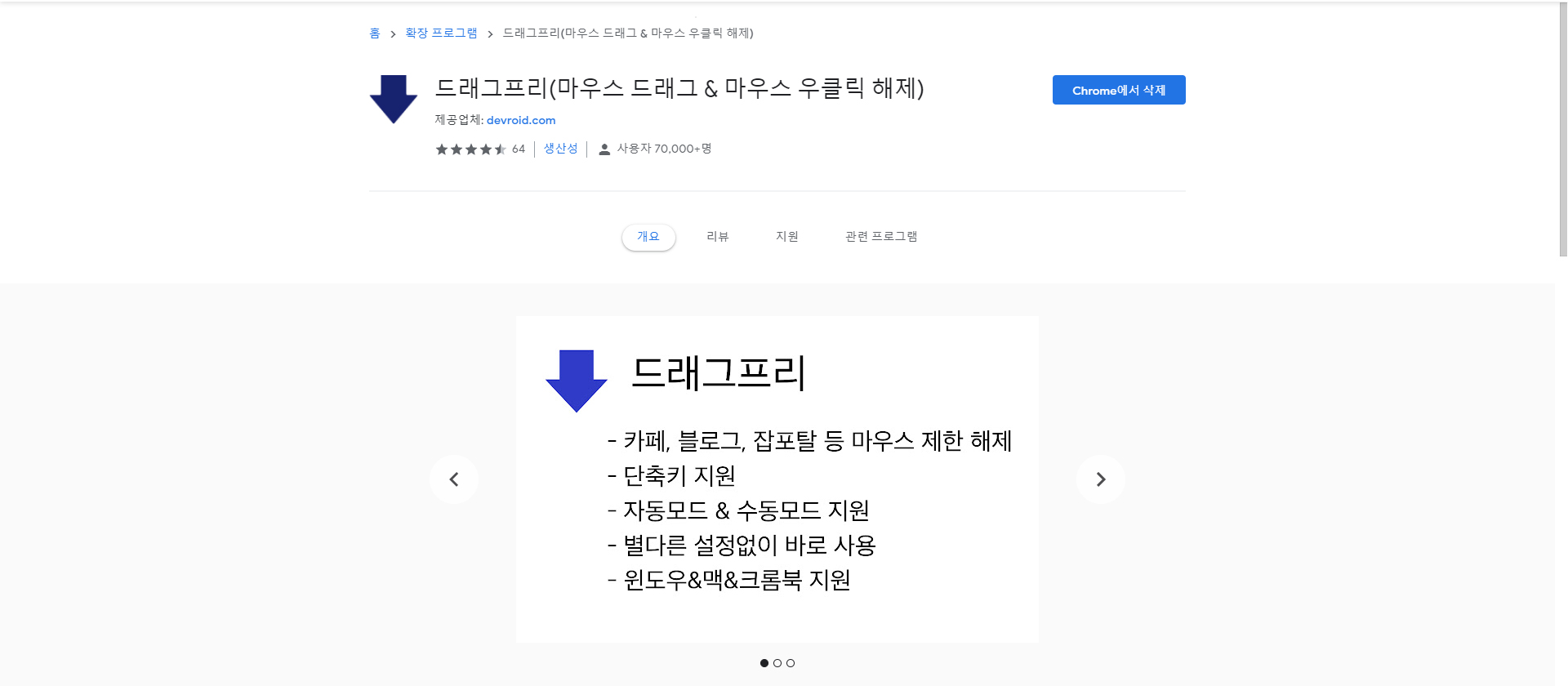
이렇게 디자이너라면 꼭 필요한 크롬 확장 프로그램을 포스팅 해봤어요 :) 계속 추가 업데이트 할 예정이니 가끔씩 와서 봐주시면 좋을것 같아요. 물론 댓글로도 추천하는 확장프로그램이 있으시다면 확인하고 추가 가능하면 할게요! 그럼 좋은 하루 되세요 :)
